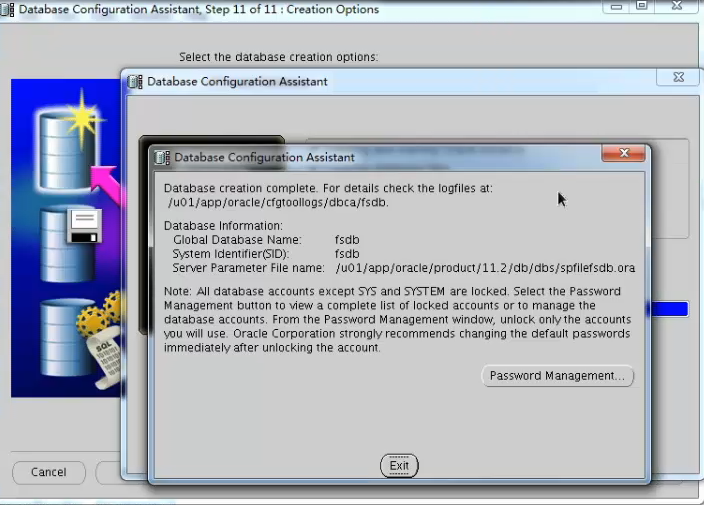1、以oracle用户运行命令:
dbca
2、进入配置页面
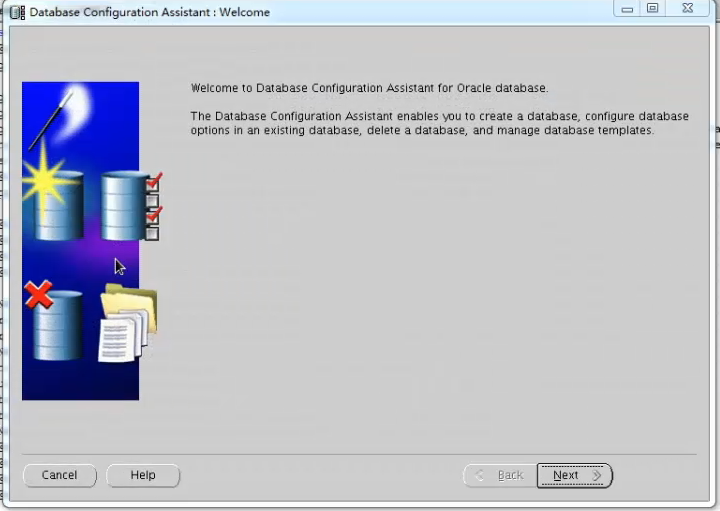
3、创建一个数据库
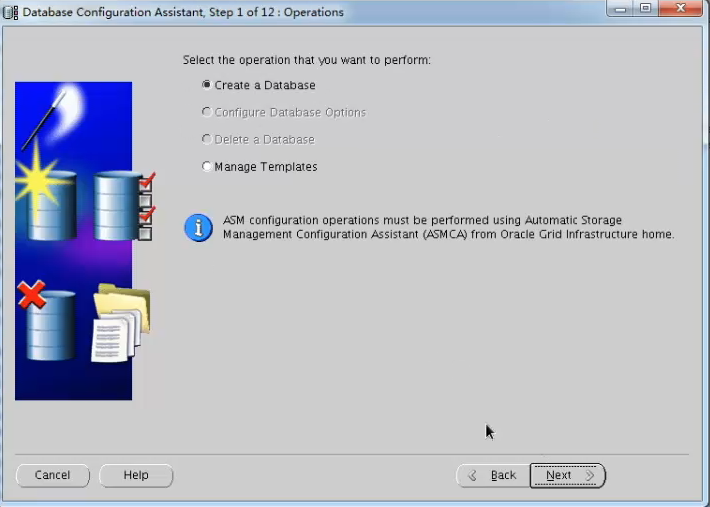
4、选择自定义数据库
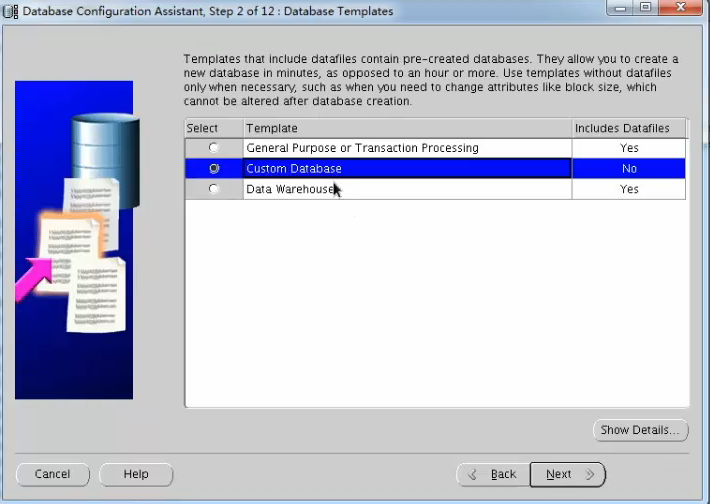
5、配置数据库名
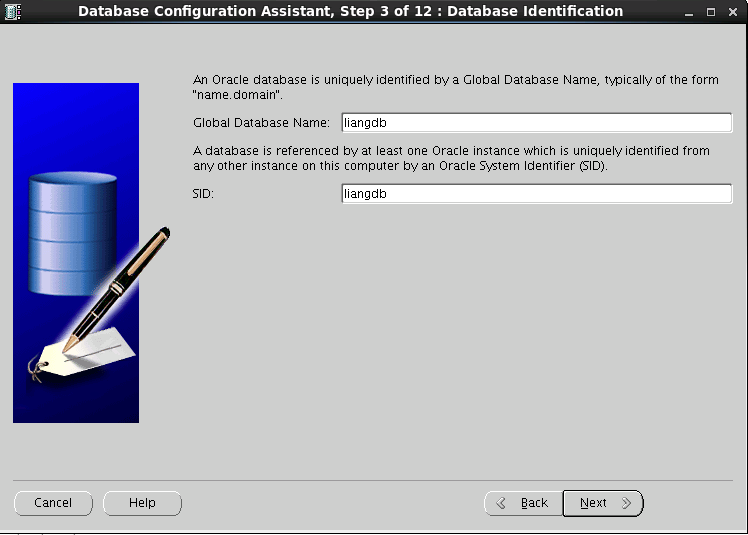
6、取消配置企业管理(看个人需求)
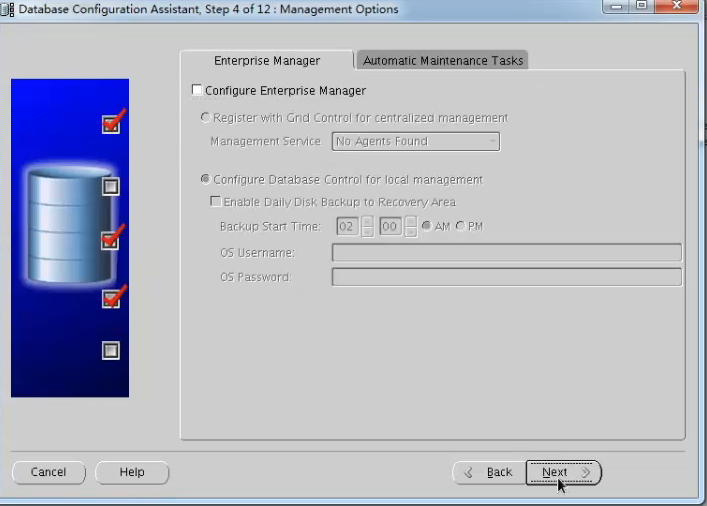
7、配置数据库密码
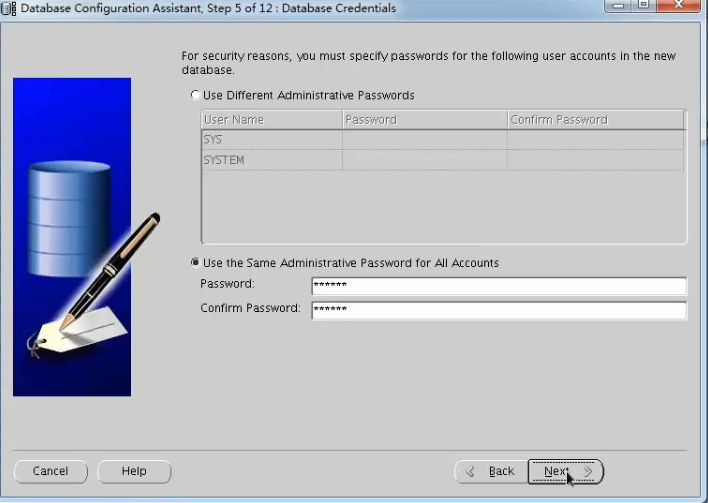
8、密码不符合规定,是否继续使用,选择继续
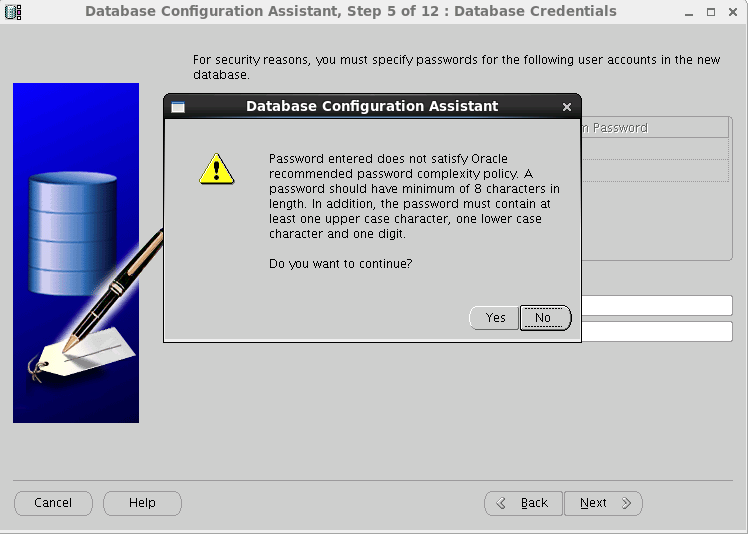
9、选择存放数据目录
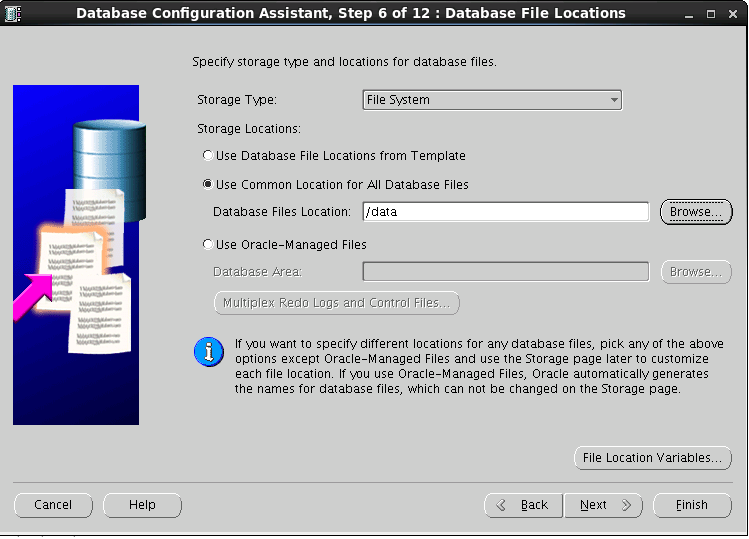
10、配置指定flash恢复区,我取消该功能(看个人需求)

11、配置数据库其他功能,我都取消这些功能,如果需要可通命令开启(看个人需求)
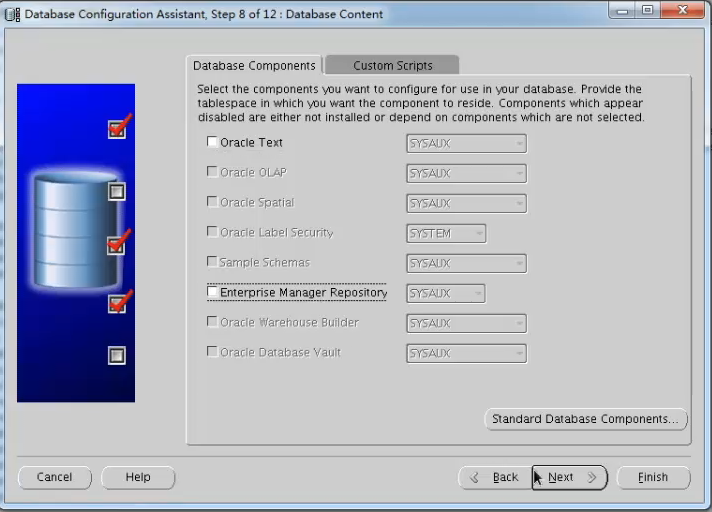
12、配置数据库配置,默认
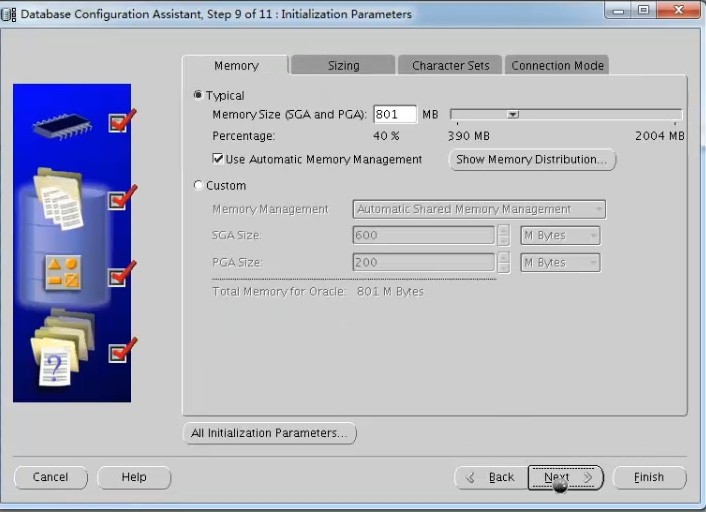
13、数据库存储描述,点击next
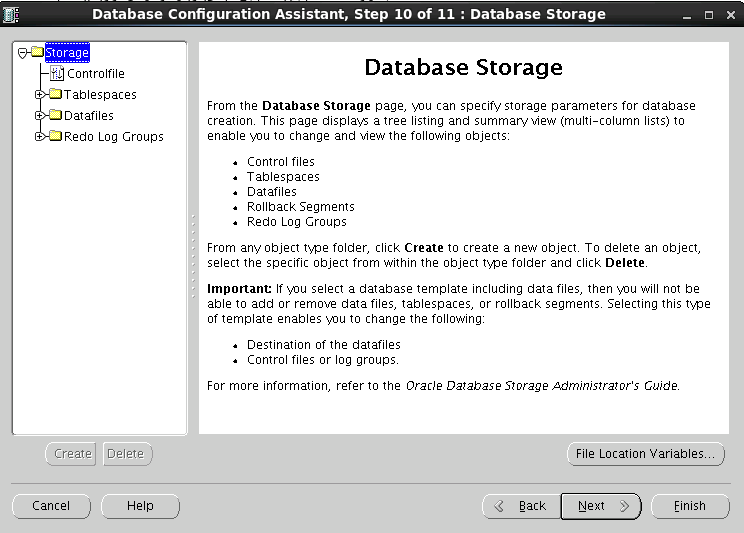
14、开始创建数据库
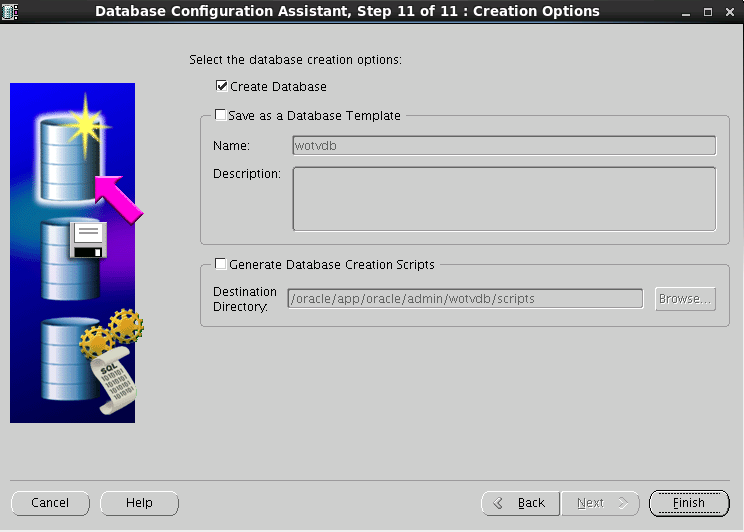
15、安装数据库前,显示配置
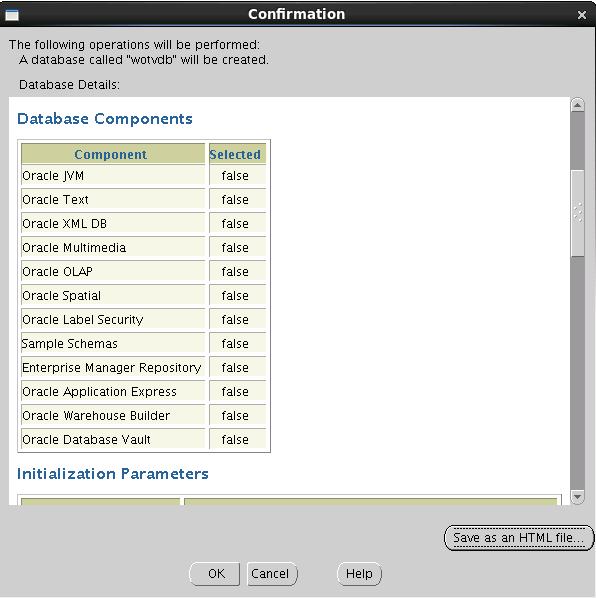
16、安装数据库中
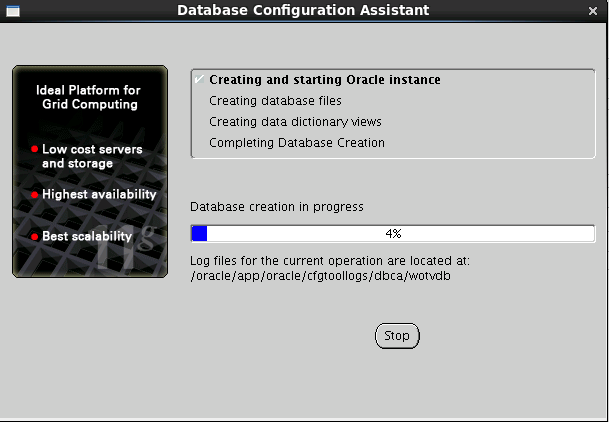
17、安装完成